文章详情页
win8系统下刻录光盘的详细步骤
浏览:58日期:2023-03-08 15:59:10
现在很少用用户去用光盘播放视频,所以win10系统就取消了光盘刻录和光盘播放的功能。但是一些特殊行业或是偶尔都会有可能使用到光盘。比如:学生用光盘学习、警察查以前的资料等都需要。所幸win8系统还保留了光盘的一系列功能。小编想一般用户都能够用光盘播放视频,但却很少有人会使用光盘刻录功能。下面小编就要为大家介绍Win8刻录光盘的详细步骤。
win8系统下刻录光盘的详细步骤第一步:选择要刻录的文件或文件夹,光标选中,在菜单栏选择“共享”选项卡,点击“刻录到光盘”
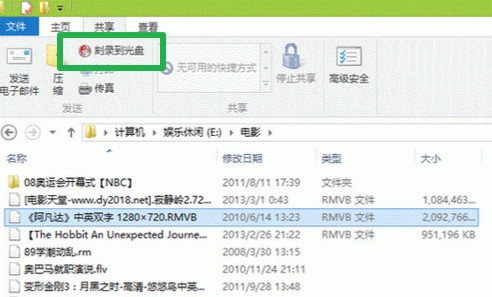
第二步:此时弹出光驱放入空白盘后等待一会,出现“刻录光盘”对话框,选择“用于CD/DVD播放机”
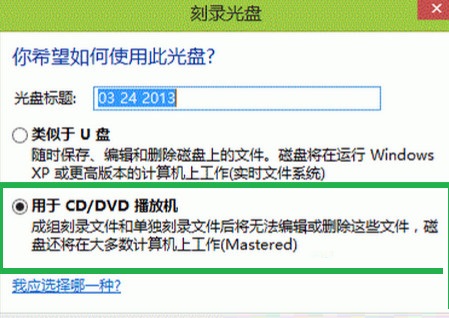
第三步:点击 “下一步”;开始复制文件到光驱,要几分钟制完毕后,在下角,桌面会弹出“你有等待写入到光盘的文件”
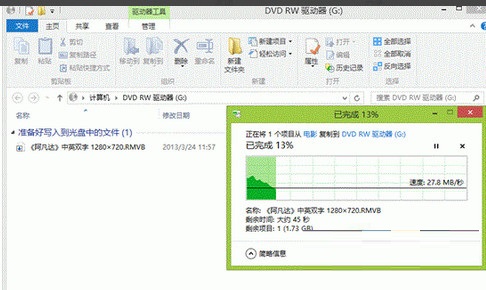
第四步:点击气球,进入到“DVD RW 驱动器”窗口里,点击“管理”选项卡中的“结束刻录”,选择下一步;选名称、速度,可默认

第五步:完成后,光驱弹出,刻录结束

根据上面的详细的图文教程,我想大家一定能够学会光盘刻录的功能操作。当我们学会光盘刻录我们就能将我们需要的视频、文件刻录下来,以便存储,知识刻录过程会慢一点,大家需要耐心等候。
相关文章:
排行榜

 网公网安备
网公网安备